电脑显卡怎么升级 电脑显卡升级的方法教程
发布时间:2019-01-15 08:15 来源:www.ushendu.com
显卡是电脑中重要配置之一,对于玩游戏以及图形设计人员相当重要,因为它承担着输出图形,以及处理图像的任务。那么电脑显卡怎么升级呢?今天小编就将升级电脑显卡的方法教给大家。一起来看看吧。
1、右击此电脑,选择属性
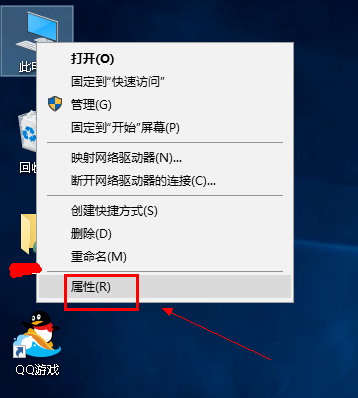
2、选择左侧的设备管理器
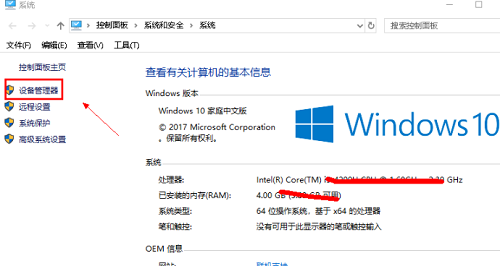
3、在下方有显示适配器选项,我们双击打开
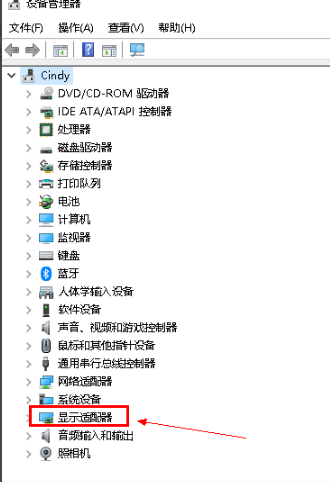
4、电脑有双显卡,我们右键单击独显选择更新驱动程序
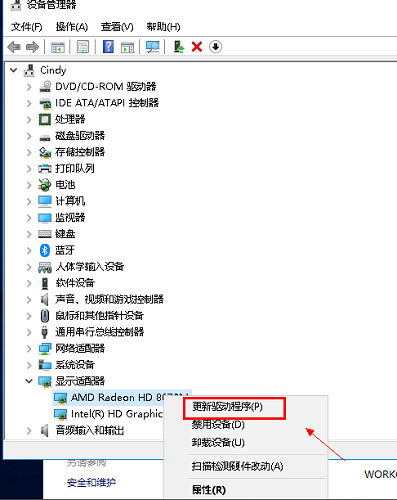
5、进入更新选项,如果你已经下载好驱动,就点击浏览计算机上的驱动按钮,没有下载好可以点击自动搜索。
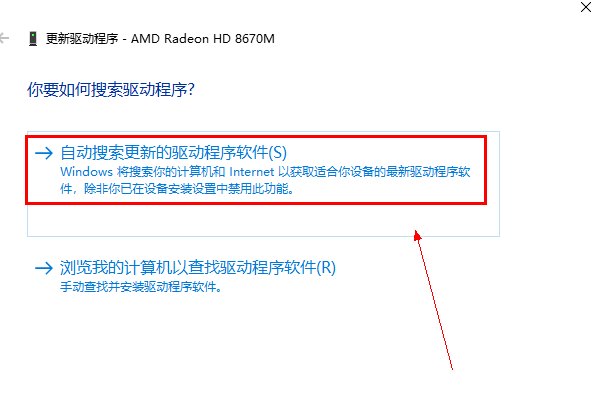
6、连接搜索驱动程序。。
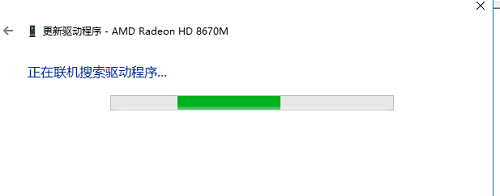
7、搜索到最新驱动后,系统自动替代安装
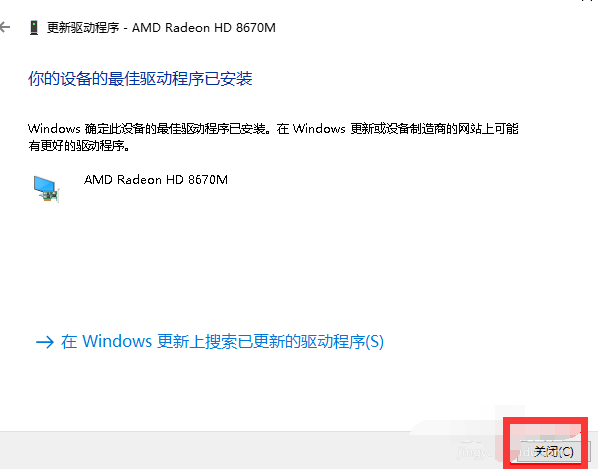
以上就是电脑显卡怎么升级 电脑显卡升级的方法教程 的全部内容了。如果你也想知道电脑显卡怎么升级,不妨参考小编上述方法来解决,更多精彩教程请关注u深度官网。






